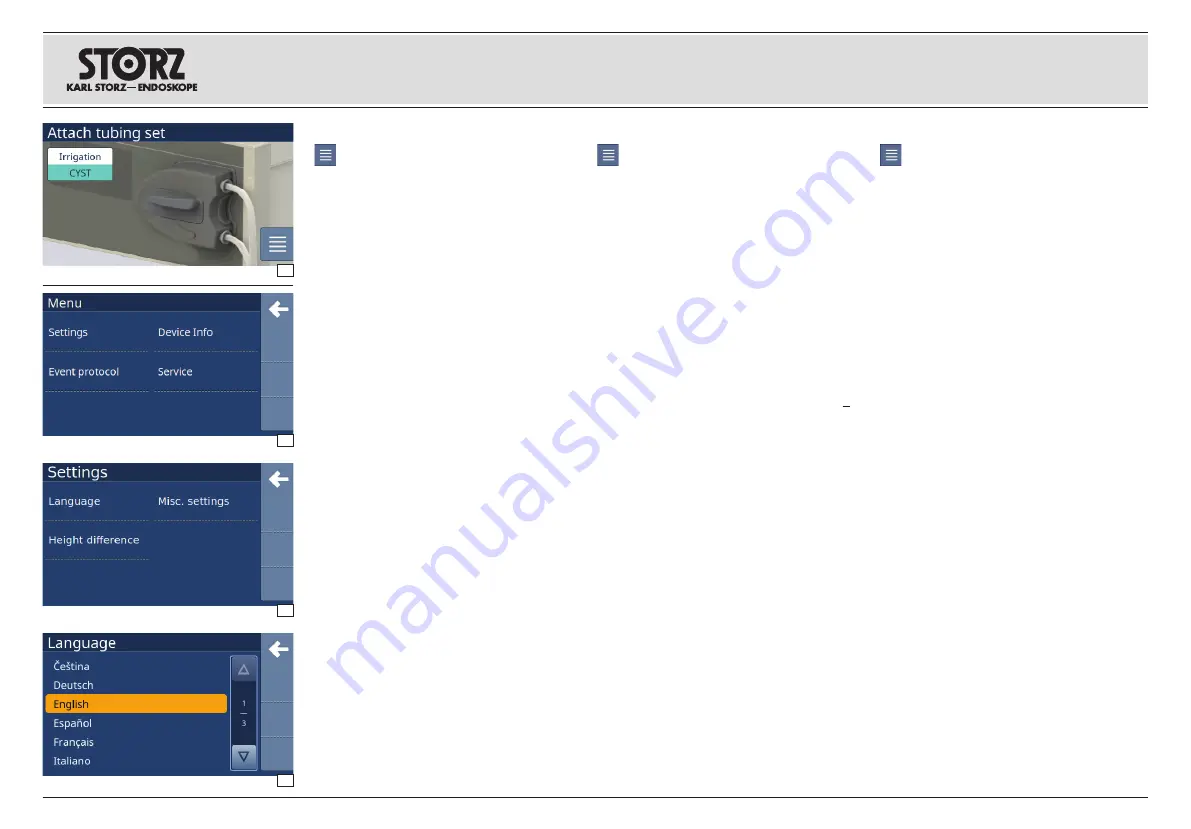
33
Aufstellen und
Bedienungshinweise
Installation and
operating instructions
Montaje e
instrucciones operativas
7. 15 Geräte-Menü
Auf das Symbol »Menü« tippen, um das
Geräte-Menü aufzurufen (siehe Abb. 45).
1
HINWEIS:
Dieser Bildschirm erscheint, wenn
sich der Hebel auf der 9-Uhr-Position be
fi
ndet.
Im Fenster »Menü« können Sie diverse Einstell- und
Verwaltungsbereiche anwählen.
Der Bildschirm
Menü
erscheint (siehe Abb. 46).
Im Bildschirm
Menü
gibt es die Untermenüs:
• Einstellungen
• Ereignisprotokoll
• Informationen
• Service (nur autorisierte Servicetechniker)
7. 15. 1 Einstellungen
Den Begriff »Einstellungen« antippen (siehe
Abb. 46).
Der Bildschirm
Einstellungen
mit den
Punkten
Sprache
,
Diverse Einstellungen*
und
Höhendifferenz*
erscheint (siehe Abb. 47).
* diese Punkte erfordern das Advanced
Softwarepaket (siehe Seite 34).
•
Sprache
Den Begriff »Sprache« im Fenster
Einstellungen
antippen (siehe Abb. 47).
Der Bildschirm
Sprache
erscheint (siehe
Abb. 48).
In diesem Fenster können Sie die
Bildschirmsprache auswählen. Es stehen die
folgenden Sprachen zur Auswahl (tschechisch,
deutsch, englisch, spanisch, französisch, italienisch,
portugiesisch, russisch, polnisch, schwedisch,
chinesisch, japanisch und thailändisch). Ggf. auf
Seite 2 oder 3 blättern. Wenn Sie keine neue
Auswahl vornehmen, steht nur die »Zurück«-Taste
(Linkspfeil) zur Verfügung. Mit der »Zurück«-Taste
gelangen Sie zum vorherigen Bildschirm.
Die passende Sprache auswählen (siehe Abb. 48).
Klicken auf
✕
bricht eine Aktion ab oder verwirft
Änderungen; klicken auf
✓
bestätigt Änderungen –
der vorherige Bildschirm
Einstellungen
erscheint.
7. 15 Device menu
Press the ‘Menu’ symbol to call up the
device menu (see Fig. 45).
1
NOTE:
This screen appears when the lever is
in the 9 ‹o› clock position.
In the ‘Menu’ window, you can select various
setting and management
fi
elds.
The
Menu
screen appears (see Fig. 46).
There are submenus in the
Menu
screen:
• Settings
• Event protocol
• Information
• Service (only authorized service technicians)
7. 15. 1 Settings
Press the word ‘Settings’ (see Fig. 46).
The
Settings
screen with the item
Language,
Misc. Settings*
and
Height
Difference*
appears
(see Fig. 47).
*these items require the Advanced software
package (see page 34)
•
Language
Press the term ‘Language’ in the
Settings
window
(see Fig. 47).
The
Language
screen appears (see Fig. 48).
In this window, you can select the screen
language. The following languages are available
(Czech, German, English, Spanish, French, Italian,
Portuguese, Russian, Polish, Swedish, Chinese,
Japanese and Thai). If necessary scroll to page 2
or 3. If you do not choose a new language, only
the Back button (arrow pointing left) is available.
Pressing the Back button returns you to the
previous screen.
Select the required language (see Fig. 48). Clicking
on
✕
cancels the action or rejects changes, clicking
on
✓
con
fi
rms changes – the previous
Settings
screen appears.
45
47
46
48
7. 15 Menú del aparato
Pulse el símbolo “Menú” para acceder al
menú del aparato (véase la
fi
g. 45).
1
NOTA:
Esta pantalla aparece cuando la
palanca se encuentra en la posición de las
9 horas.
En la ventana “Menú” puede seleccionar diversas
áreas de ajuste y administración.
Aparece la pantalla
Menú
(véase la fig. 46).
La pantalla
Menú
contiene los siguientes submenús:
• Ajustes
• Protocolo de eventos
• Información
• Servicio (solo para empleados autorizados de
servicio técnico)
7. 15. 1 Con
fi
guración
Pulse el término “Ajustes” (véase la
fi
g. 46).
Ahora aparece la pantalla
Ajustes
con las
opciones
Idioma
,
Ajustes diversos*
y
Diferencia
de altura*
(véase la
fi
g. 47).
*Estas opciones presuponen el paquete de
software “Advanced” (véase la página 34).
•
Idioma
Pulse el término “Idioma” en la ventana
Ajustes
(véase la
fi
g. 47).
Aparece la pantalla
Idioma
(véase la fig. 48).
Esta ventana le permite seleccionar el idioma de
la pantalla. Puede escogerse entre los siguientes
idiomas: checo, alemán, inglés, español, francés,
italiano, portugués, ruso, polaco, sueco, chino,
japonés y tailandés. Si es necesario, desplácese
hasta la página 2 o 3. Si no desea efectuar una
nueva selección, solamente está disponible la tecla
“Volver” (
fl
echa a la izquierda). La tecla “Volver” le
permite regresar a la pantalla anterior.
Seleccione el idioma que pre
fi
era (véase la
fi
g. 48).
Haga clic sobre
✕
para cancelar una acción o
descartar cambios, o haga clic sobre
✓
para
con
fi
rmar cambios; a continuación, aparece la
pantalla anterior
Ajustes
.
















































